word2016格式刷怎么使用
格式刷位于word 2016“开始”功能区的“剪贴板”组,看上去就像一把“刷子”。用它可以“刷”文字、段落格式,还有一些图片、图形、表格的设置,可以快速将设定好的的格式延用到其他地方。
①格式刷的作用:复制文字格式、段落格式等任何格式;
②格式刷快捷键:Ctrl+Shift+C 和 Ctrl+Shift+V ;
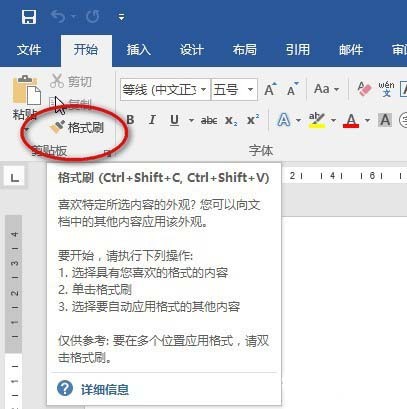
一、复制文字格式
①用鼠标选中文档中带某个格式的文本。
②单击“开始”功能区的“剪贴板”组的“格式刷”按钮,此时鼠标指针显示为“I”形旁一个刷子图案。
③按住左键在需要应用复制好的格式的文字上拖动。

二、复制段落格式
①用鼠标选中文档中要带某个格式的整个段落(可以不选中最后的段落标记),或将鼠标定位到此段落内,或者也可以只选中此段落末尾的段落标记。
②单击“开始”功能区的“剪贴板”组的“格式刷”按钮,此时鼠标指针显示为“I”形旁一个刷子图案。
③在需要应用复制好的段落格式的段落中单击(这时只应用了段落格式),如果同时要复制段落格式和文本格式,则需拖选整个段落。
三、格式刷的多次使用
在使用过程中,我们会发现,格式刷只能使用一次,如果我们有多个地方要使用格式怎么办呢?这时候,我们就要双击“格式刷”按钮。要应用中,我们会发现鼠标中“格式刷”是一直显示的,我们就要多次使用格式刷对多个地方进行应用格式。如要停止使用,可按键盘上的Esc键,或再次单击“格式刷”按钮。
例如:
我们图中【妙有】两个字为红色加粗,我们要把另外两个【妙有】【笔记】两个词同时应用红色加粗的字体格式,我们先选中红色加粗的【妙有】,然后双击“格式刷”,就可以连续两次使用格式刷应用格式。

四、不同文档之间的使用。格式刷还可以在不同的Word文档间进行格式复制。
相关推荐
- 【word】 页边距怎么设置在哪里Word 05-20
- 【word】 如何删除Word空白页最后一页 04-22
- 【word】 Word页码怎么设置 04-15
- 【word】 word怎么自动生成目录步骤 03-31
- 【word】 Word文档删除线怎么加 02-06
- 【word】 Word文档里面的红色波浪线怎么去掉 02-06
- 【word】 Word文档怎么显示标尺 09-07
- 【word】 Word怎么把文字转换成表格 04-01
- 【word】 Word多张图片怎么对齐排版 04-01
- 【word】 Word怎么批量修改标题格式 03-19
本周热门
-
word中不用回车怎么换行 2017/04/06
-
word左键无法选择文字怎么办? 2016/07/29
-
如何将word改为 utf-8编码? 2016/11/07
-
word表格不能编辑的原因,怎么解决? 2016/07/11
-
word中的网格对齐是什么意思 2016/08/15
-
Word中各种通配符^?.^#.^$.^&等等的使用 2013/06/01
-
如何删除Word中"删不掉"的空白页 2016/10/29
-
在WORD中水平标尺的四个段落缩进标记分别是什么 2017/04/08
本月热门
-
word中不用回车怎么换行 2017/04/06
-
word表格不能编辑的原因,怎么解决? 2016/07/11
-
如何删除Word中"删不掉"的空白页 2016/10/29
-
如何将word改为 utf-8编码? 2016/11/07
-
Word中各种通配符^?.^#.^$.^&等等的使用 2013/06/01
-
WORD 自动编号到100 编号和文字之间出现了一个很大的空格怎么办 2016/11/27
-
word怎么打印小抄?word小抄排版缩印教程 2017/03/16
-
怎么设置不同页眉?word页眉每页不同设置方法介绍 2013/09/16
-
编辑word时无法选中文字怎么办 2017/04/11
-
word预览正常,打印内容只有四分之一怎么办 2017/04/07


